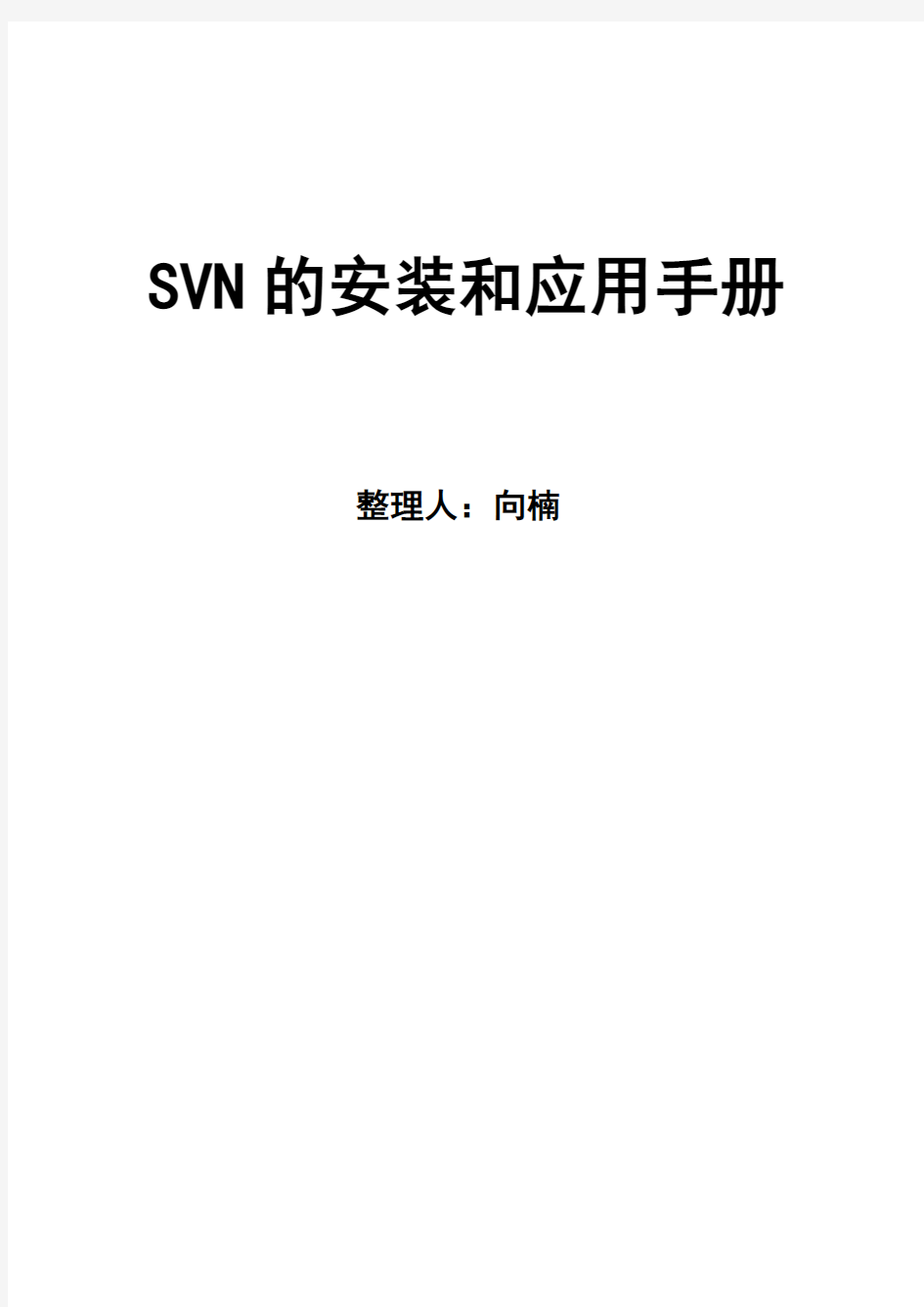
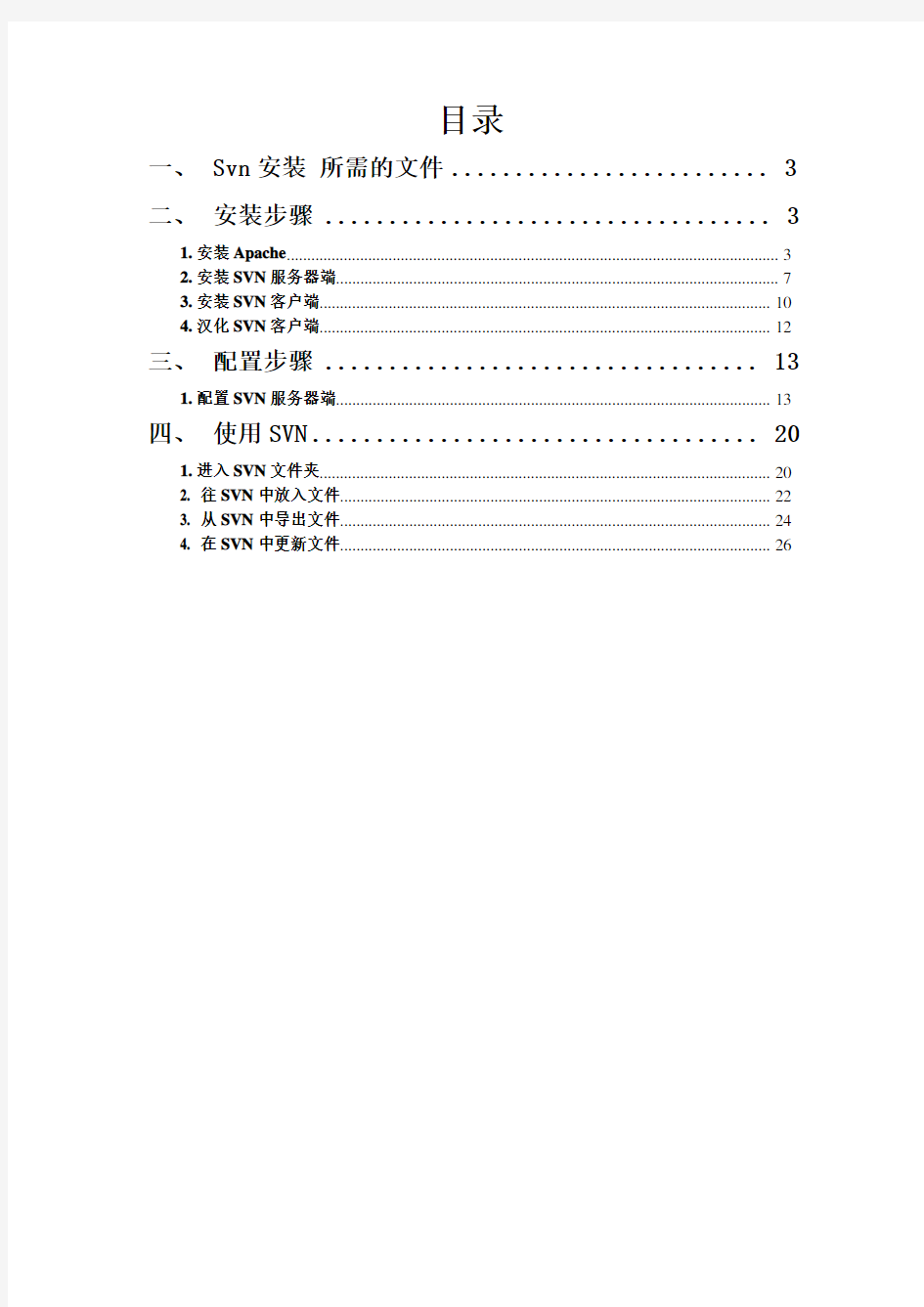
SVN的安装和应用手册
整理人:向楠
目录
一、Svn安装所需的文件 (3)
二、安装步骤 (3)
1.安装Apache (3)
2.安装SVN服务器端 (7)
3.安装SVN客户端 (10)
4.汉化SVN客户端 (12)
三、配置步骤 (13)
1.配置SVN服务器端 (13)
四、使用SVN (20)
1.进入SVN文件夹 (20)
2. 往SVN中放入文件 (22)
3. 从SVN中导出文件 (24)
4. 在SVN中更新文件 (26)
SVN的安装和应用:
svn(subversion)是一款B/S架构近年来崛起的版本管理工具,是cvs的接班人。目前,绝大多数开源软件都使用svn作为代码版本管理软件。安装时要配置Apache。
一、S vn安装所需的文件
1. Apache-
2.2 web服务器软件安装包
2. VisualSVN 服务器端安装包
3.TortoiseSVN 客户端安装包
4. SVN 汉化包
(如下图:)
二、安装步骤
1.安装Apache
安装前首先看看
1.计算机中有没有apache以前安装过的残留的垃圾文件和文件夹。如
果有的话、先将这些文件清理干净,再进行安装。
2.计算机中有没有安装IIS(网络信息服务),如果有的话,先将IIS关
闭掉,或者将其默认的端口号80改为其他端口号,因为Apache的默认端口号也是80端口,两个端口会发生冲突。
(1)双击打开Apache安装包,单击“next”;
(2)选择“I accept……”,单击“next”
(3)单击“next”;
(4)按照给出的“eg”填写好信息,选择“for……”,单击“next”;
(5)选择经典安装,单击“next”;
(6)单击“change…”选择安装路径,(下图为默认的安装路径)单击“next”;
(7)单击“install”开始安装;
(8)单击“Finish”完成安装;
Apache安装完毕
2.安装SVN服务器端
(1)双击打开SVN服务器端安装包,单击“next”;
(2)选择“I accept……”,单击“next”
(3)选择安装路径,(下图为默认的安装路径)和所需要的身份验证,单击“next”;
(4)单击“install”开始安装;
(5)单击“Finish”完成安装;
SVN服务器端安装完毕
3.安装SVN客户端
(1)双击打开SVN服务器端安装包,单击“next”;
(2)选择“I accept……”,单击“next”
(3)选择安装路径,(下图为默认的安装路径),单击“next”;
(4)单击“install”开始安装;
(5)单击“Finish”完成安装;
SVN客户端安装完毕
4.汉化SVN客户端
(1)双击打开SVN汉化包,单击“next”;
(2)单击“Finish”完成安装;
三、配置步骤
1.配置SVN服务器端
(1)双击打开SVN,单击“Creat new repository”;
(2)写工程名,单击“OK”
(3)新建用户:在“User”上单击右键,选择“Create User”。
(4)填入用户名和密码,单击“OK”
(5)新建组:在“Groups”上单击右键,选择“Create Group”。
(6)填入组名,单击“Add”加入组员。
(7)选择需要加入的人员,选择“OK”。
(8)单击“OK”
(9)将组关联工程:在“Repositories”上单击右键,选择“Properties”。
(10)单击“Add”添加组员
(11)选择要添加的组或人员,单击“OK”
(12)选择用户的权限,单击“确定”
(13)在项目中添加文件夹:在需要建文件夹的项目上单击右键选择“新建”→“Folder”
(14)写入文件夹名,单击“OK”
四、使用SVN
1.进入SVN文件夹
(1)从服务器端得到地址,或者得到文件夹地址。
(2)在桌面单击鼠标右键,选择“TortoiseSVN”→“Repo-browser”